
[Tutorial completo] Como restaurar o backup do histórico de chamadas do Google Drive?

O histórico de chamadas é uma parte essencial dos nossos registros de comunicação. Com o advento do armazenamento em nuvem, ficou mais fácil fazer backup e restaurar o histórico de chamadas . Uma das opções populares é o Google Drive, que permite aos usuários armazenar dados online e acessá-los de qualquer lugar. No entanto, muitos usuários ainda não sabem como restaurar o backup do histórico de chamadas do Google Drive.
Se você é uma delas, não se preocupe. Este guia o guiará passo a passo pelo processo de restauração do histórico de chamadas a partir de um backup do Google Drive. Seja para restaurar o histórico de chamadas do Gmail ou diretamente do Google Drive, nós temos a solução. Com o conhecimento e as ferramentas certas, você pode recuperar facilmente seus valiosos dados do histórico de chamadas em um piscar de olhos. Vamos começar e aprender como restaurar o backup do histórico de chamadas do Google Drive.
Com o Google Drive, fazer backup do histórico de chamadas é fácil, e restaurá-lo para um dispositivo Android é um processo simples. A seguir, mostraremos como restaurar o backup do histórico de chamadas do Google Drive para Android .
Antes de restaurar o histórico de chamadas do Google Drive, você precisa garantir que seu histórico de chamadas esteja salvo em backup na sua conta do Google. Para isso, siga os passos abaixo:
Etapa 1. Inicie o aplicativo Google Drive no seu dispositivo Android .
Passo 2. Toque nas três linhas horizontais no canto superior esquerdo da tela para acessar o menu lateral.
Etapa 3. Selecione a opção "Configurações" no menu.
Passo 4. Toque em "Backup" na lista de opções e ative "Fazer backup no Google Drive".

Passo 5. Certifique-se de que a opção "Histórico de Chamadas" esteja ativada. Caso contrário, ative-a tocando no botão de alternância.
Depois de confirmar que o histórico de chamadas está sendo copiado para sua conta do Google Drive, prossiga para a próxima etapa.
Para restaurar o histórico de chamadas do backup do Google Drive para o seu dispositivo Android , siga as etapas abaixo:
Etapa 1. Inicie o aplicativo Google Drive no seu dispositivo Android .
Passo 2. Toque nas três linhas horizontais no canto superior esquerdo da tela para acessar o menu lateral.
Etapa 3. Selecione a opção "Backups" no menu.
Etapa 4. Encontre o arquivo de backup que contém seu histórico de chamadas e toque em "Baixar" para restaurá-lo.

Após concluir essas etapas, seu histórico de chamadas deverá ser restaurado no seu dispositivo Android .
Opção: Redefinição de fábrica para restaurar o histórico de chamadas
Se necessário, você pode realizar uma redefinição de fábrica para restaurar seu histórico de chamadas e outros dados. Isso apagará todos os dados do seu telefone, mas restaurará todo o conteúdo do backup do Google Drive, incluindo os registros de chamadas: faça backup dos seus dados Android > acesse "Configurações" no seu Android > "Sistema" > "Redefinir" > "Redefinição de fábrica" ou "Apagar todos os dados" > configure seu dispositivo Android > faça login na sua conta do Google e selecione a opção para restaurar a partir do backup do Google Drive.

Se você perdeu o histórico de chamadas do seu celular Android e sincronizou o aparelho com sua conta do Google, não se preocupe. Você pode restaurar seu histórico de chamadas do Gmail. Veja como fazer isso.
Etapa 1. Acesse o Google Takeout e selecione os dados que deseja baixar.
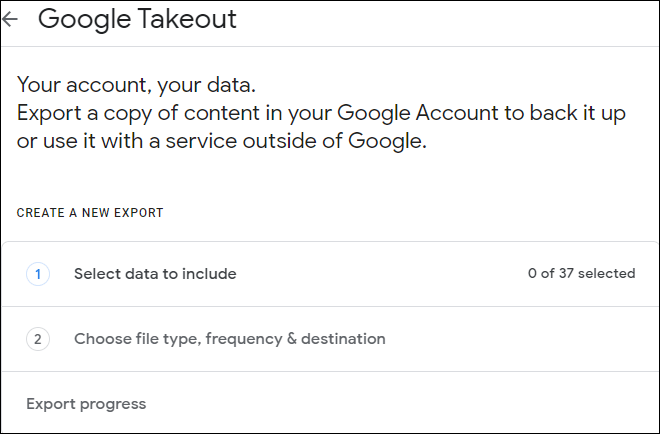
Etapa 2. Depois de selecionar "Telefone", você pode escolher entre um arquivo .zip ou .tgz para o formato e optar por baixar o arquivo diretamente ou recebê-lo por e-mail ou Google Drive.
Etapa 3. Depois de selecionar o formato e o método de entrega, clique em "Criar exportação" para iniciar o processo de download.
Passo 4. Se você baixou um arquivo .zip, extraia-o usando um programa como o WinZip ou o 7-Zip . Se você baixou um arquivo .tgz, extraia-o usando um programa como o WinRAR ou o 7-Zip.
Passo 5. Para restaurar seu histórico de chamadas, você precisará inseri-lo manualmente no registro de chamadas do seu telefone. Esse processo pode ser demorado, especialmente se você tiver muitas chamadas para registrar.
Se o processo descrito acima para recuperar o histórico de chamadas for muito difícil, você pode usar Coolmuster Android Backup Manager para recuperar seu histórico de chamadas. É uma excelente ferramenta para fazer backup e restaurar os dados do seu dispositivo Android . Com este software, você pode facilmente fazer backup e restaurar os dados do seu histórico de chamadas. Basta um clique. O processo de restauração do backup do histórico de chamadas é simples. Veja abaixo alguns de seus recursos:
Se necessário, você pode baixar Android Backup Manager gratuitamente clicando no botão a seguir. Continue lendo para saber como usá-lo para restaurar o histórico de chamadas de um backup.
Basta seguir os passos e você terá seus dados de histórico de chamadas de volta em um piscar de olhos.
01 Baixe Coolmuster Android Backup Manager no seu computador e execute-o. Em seguida, use um cabo USB para conectar seu dispositivo Android ao computador.

02 Na interface principal, selecione "Restaurar" nas opções. Em seguida, marque "Registros de Chamadas" na lista e clique em "Restaurar" para iniciar o processo. Você também pode escolher "Adicionar Pasta de Backup" para adicionar outros arquivos de backup do seu PC para restaurar os dados.

Preparamos um guia em vídeo mais detalhado para você.
P1: Como posso acessar o backup do meu histórico de chamadas do Google Drive?
Para acessar o backup do seu histórico de chamadas do Google Drive, você precisa fazer login na sua conta do Google Drive e selecionar a opção Backup no menu. Isso exibirá uma lista de todos os seus backups anteriores.
P2: Posso restaurar seletivamente determinados registros de chamadas do meu backup?
Sim, alguns aplicativos de backup e restauração permitem que você restaure seletivamente determinados registros de chamadas a partir do seu backup. No entanto, isso dependerá do aplicativo específico que você estiver usando, portanto, certifique-se de verificar a documentação do aplicativo ou entre em contato com a equipe de suporte para obter orientação.
Concluindo, restaurar o histórico de chamadas do Google Drive é um processo fácil e eficaz que pode ajudar você a recuperar informações perdidas. Nossas instruções passo a passo tornam o processo simples e direto. Sem dúvida, em comparação com outros métodos, usar Coolmuster Android Backup Manager para recuperar o histórico de chamadas excluído parece ser a maneira mais fácil. Se você precisa restaurar o histórico de chamadas do Gmail ou do Google Drive, este guia tem tudo o que você precisa.
Artigos relacionados:
Restaurar SMS do Google Drive: dicas de especialistas para recuperação de mensagens
Como restaurar um telefone Android a partir do backup do Google em etapas fáceis
Como apagar o histórico de chamadas no Android facilmente? Use estes métodos para fazer isso
3 maneiras fáceis de imprimir o registro de chamadas de um telefone Android (dicas comprovadas)

 Android Recuperação
Android Recuperação
 [Tutorial completo] Como restaurar o backup do histórico de chamadas do Google Drive?
[Tutorial completo] Como restaurar o backup do histórico de chamadas do Google Drive?





